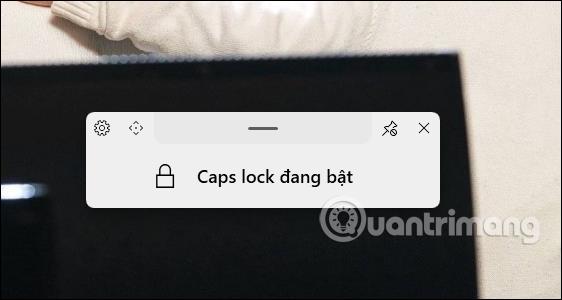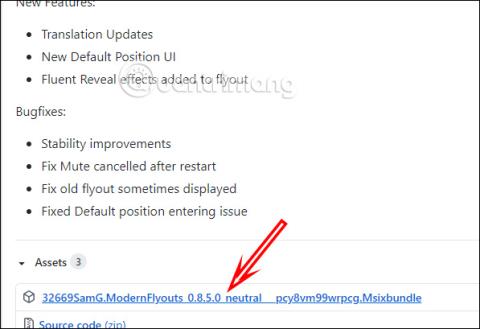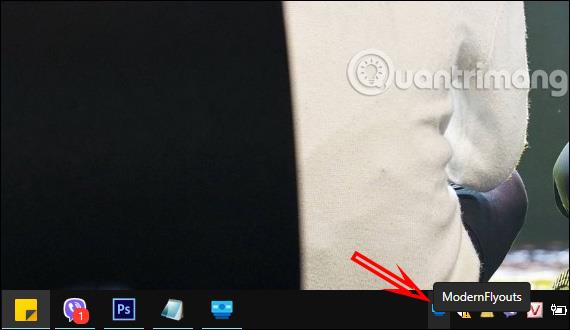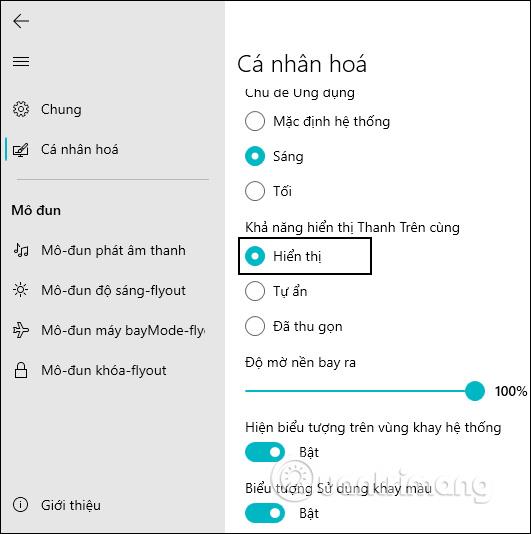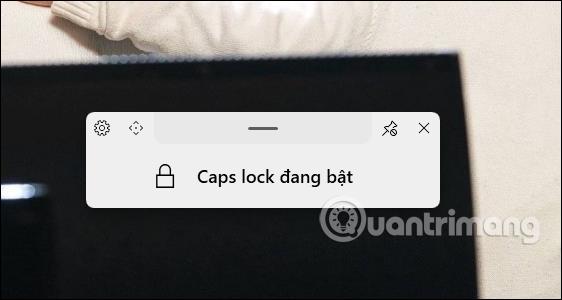Инструмент ModernFlyouts изменит интерфейс панелей регулировки в Windows 10, например интерфейс регулировки громкости, яркости и режима клавиатуры (Numlock, Capslock, Scrolllock). Затем панель регулировки имеет некоторые дополнительные параметры, такие как округление, изменение темного фона интерфейса... В настоящее время существует множество программ или приложений, поддерживающих изменение интерфейса компьютера с Windows 10 , но большинство из них меняют тему на экране компьютера. или измените меню «Пуск», или мы можем сразу же использовать доступные функции изменения интерфейса компьютера Windows 10. В ModernFlyouts мы сосредоточимся на изменении интерфейса панелей настроек в системе. В статье ниже рассказывается, как использовать инструмент ModernFlyouts.
Инструкция по использованию ModernFlyouts для изменения интерфейса
Шаг 1:
Вы загружаете инструмент ModernFlyouts по ссылке ниже, а затем нажимаете «Загрузить» , чтобы загрузить программное обеспечение на свое устройство, как показано ниже.
https://github.com/ModernFlyouts-Community/ModernFlyouts/releases
Затем щелкните правой кнопкой мыши загруженный файл и выберите «Установить» , чтобы установить инструмент. Затем нажмите кнопку «Установить», чтобы продолжить процесс установки.

Шаг 2:
Нажмите значок инструмента в нижней части панели задач , чтобы открыть интерфейс.
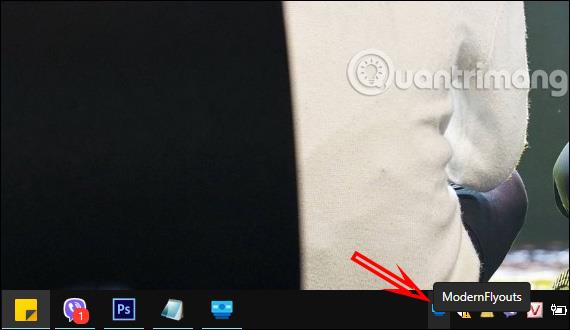
В этом интерфейсе нажмите «Основные» , затем посмотрите вправо, чтобы найти раздел «Язык» , чтобы вернуться к вьетнамскому языку . Затем еще раз щелкните значок инструмента на панели задач, щелкните правой кнопкой мыши, выберите «Выход» , чтобы выйти из инструмента, и перезапустите его , чтобы изменения вступили в силу.
Шаг 3:
Интерфейс ModernFlyouts переведен на вьетнамский язык. Здесь вы можете изменить интерфейс в разделе «Персонализация» , например изменить темный фон на светлый интерфейс полос регулировки...
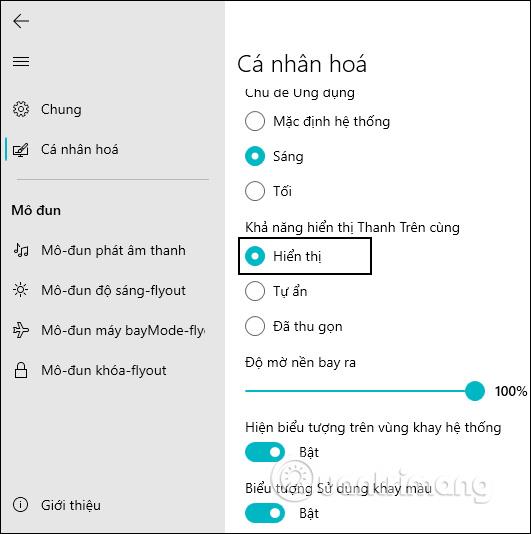
Шаг 4:
Перейдя в раздел «Модули», вы увидите возможность включения и выключения полос регулировки.
Шаг 5:
Теперь откройте панель настройки, где инструмент поддерживает изменение интерфейса, например, с помощью интерфейса настройки клавиши Caps Lock, как показано ниже. Чтобы свернуть окно отображения информации, щелкните значок «Закрепить».